Clique no ícone de campanha na lateral esquerda do Menu
Clique no ícone de campanha na lateral esquerda do Menu
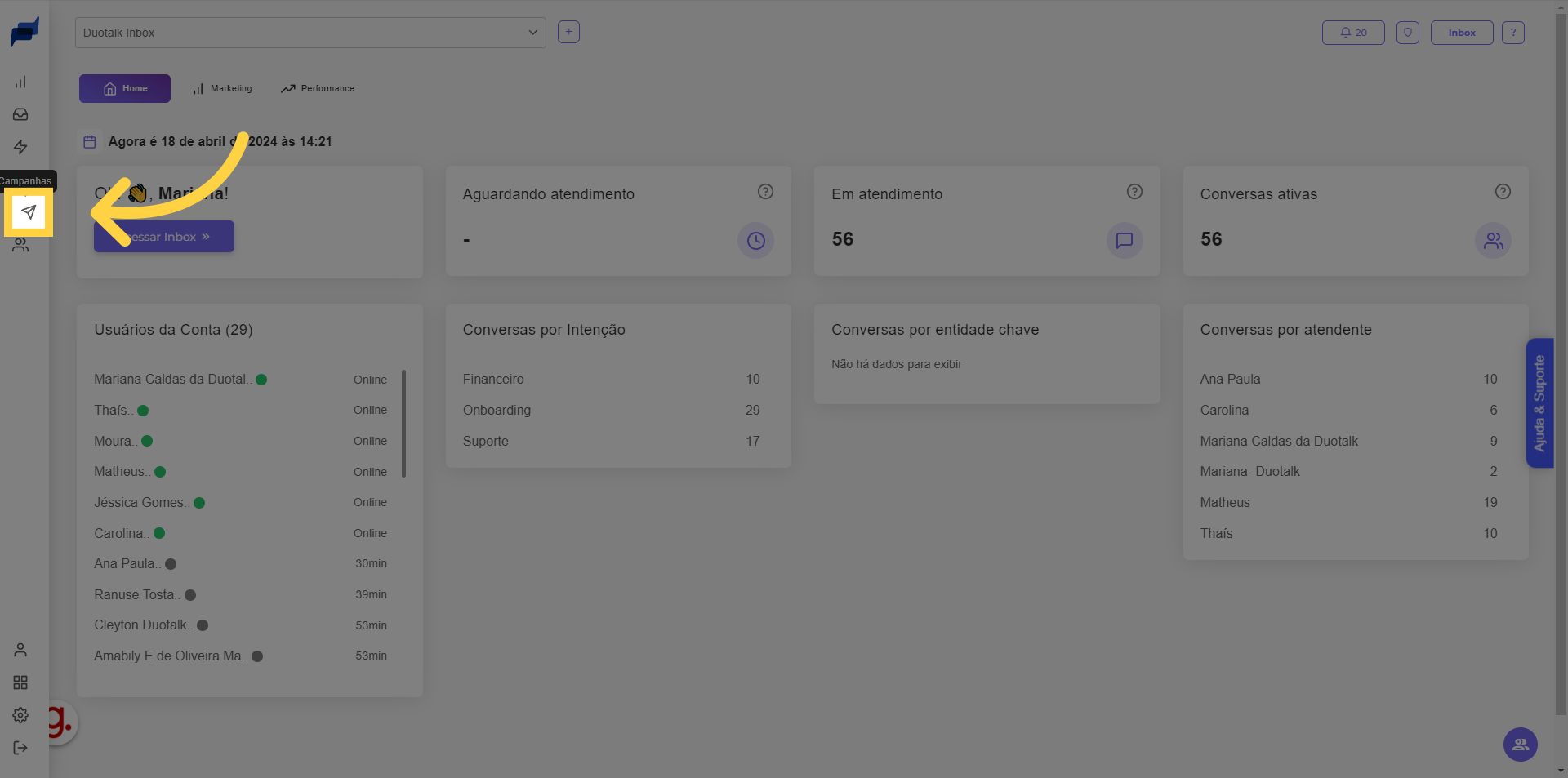)
Clique em "Nova Campanha"
Selecione a opção "Nova Campanha".
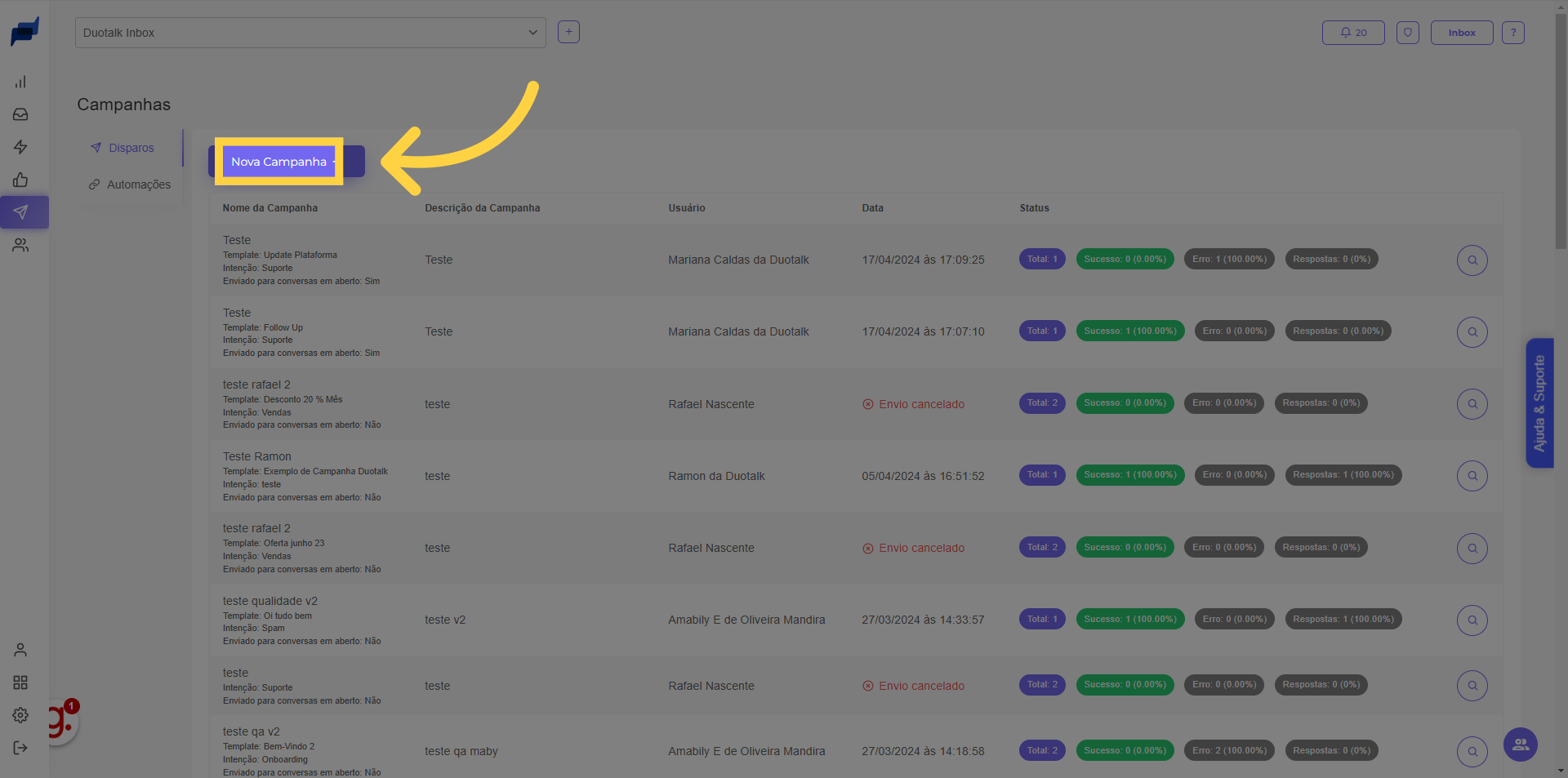)
Clique em "Aceitar"
Clique no botão "Aceitar".
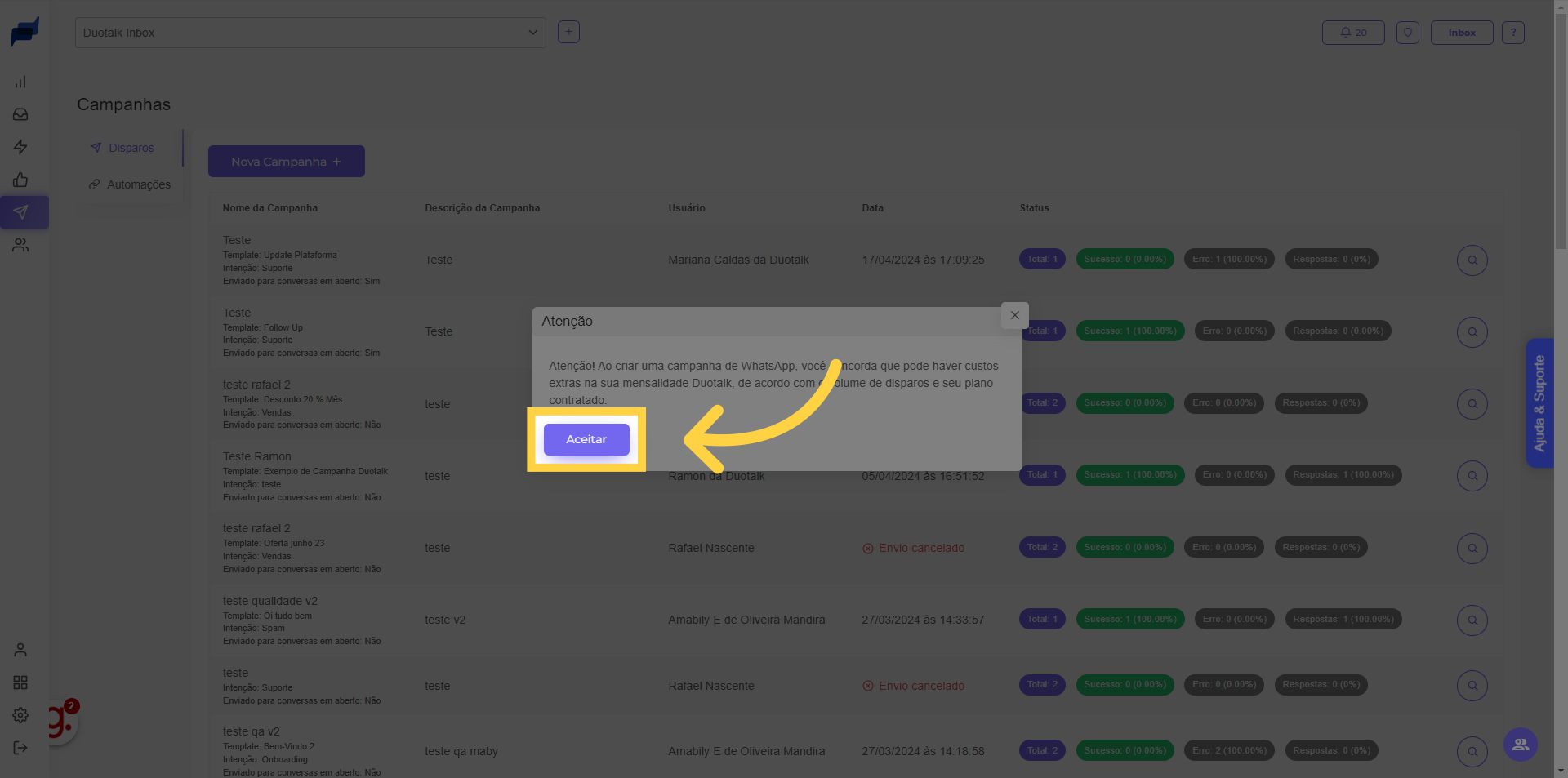)
Clique aqui para escrever o nome da campanha
Clique aqui para escrever o nome da campanha
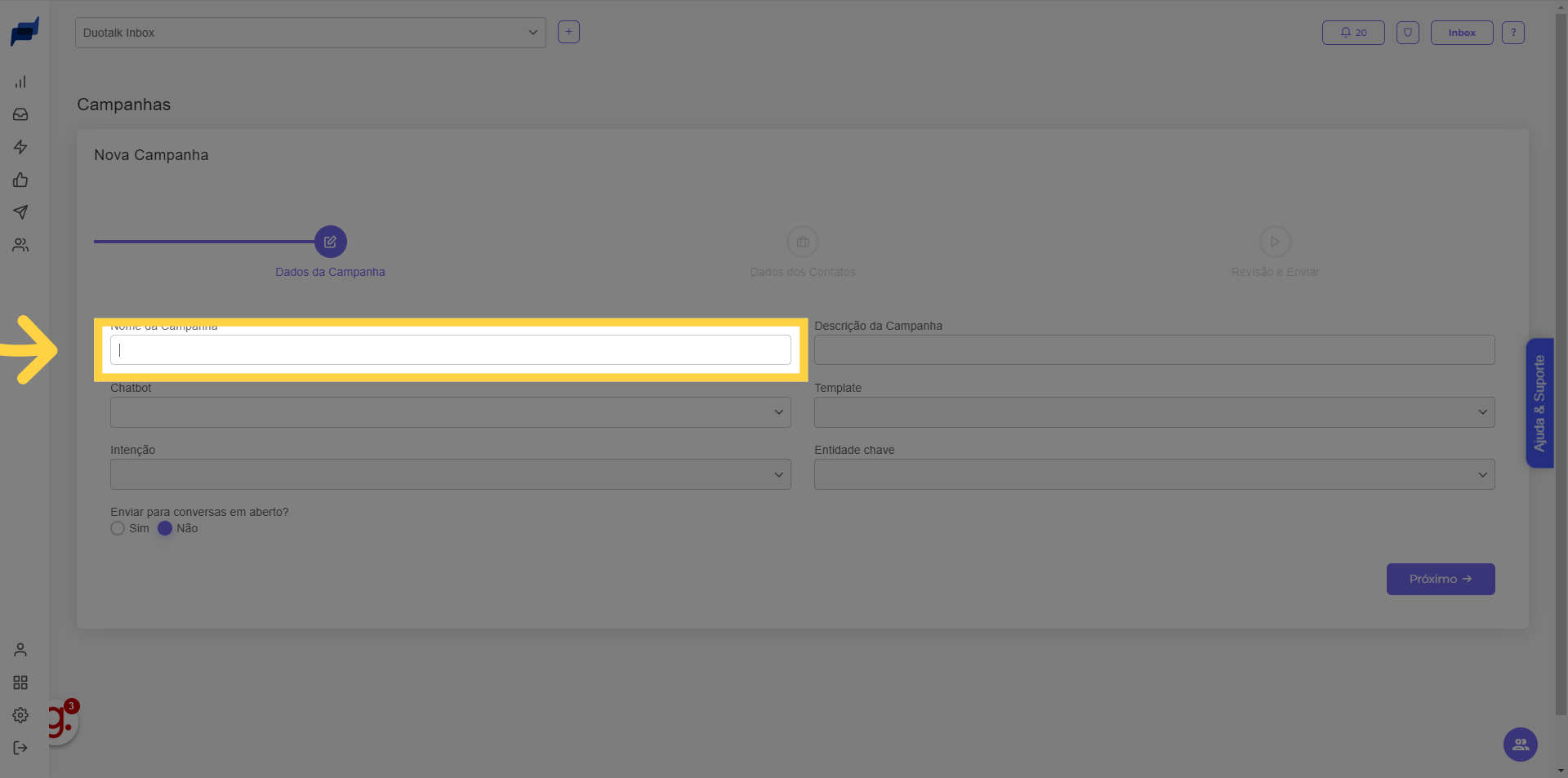)
Clique aqui para escrever a descrição da campanha
Clique aqui para escrever a descrição da campanha
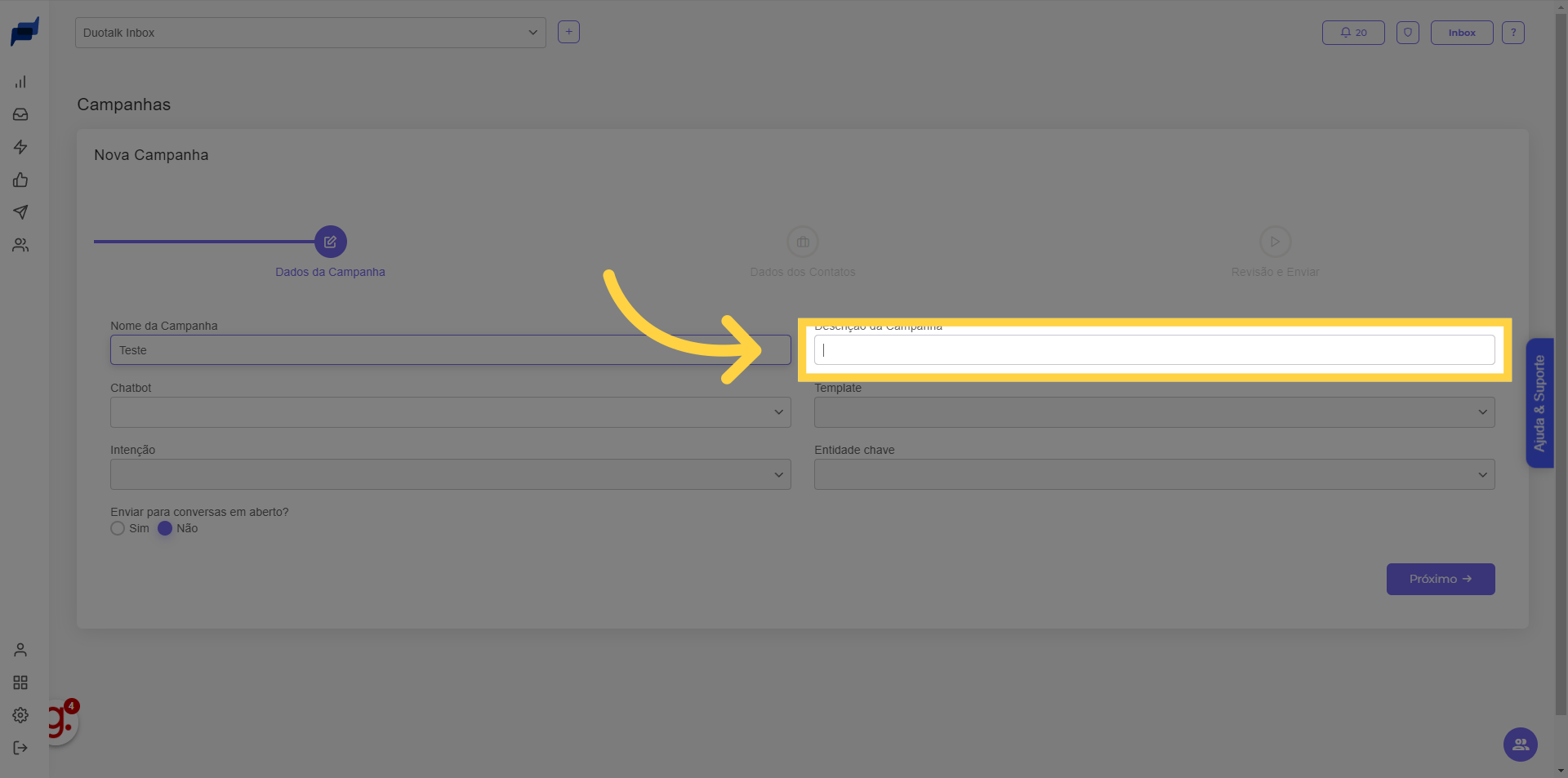)
Clique aqui para selecionar o chatbot
Clique aqui para selecionar o chatbot
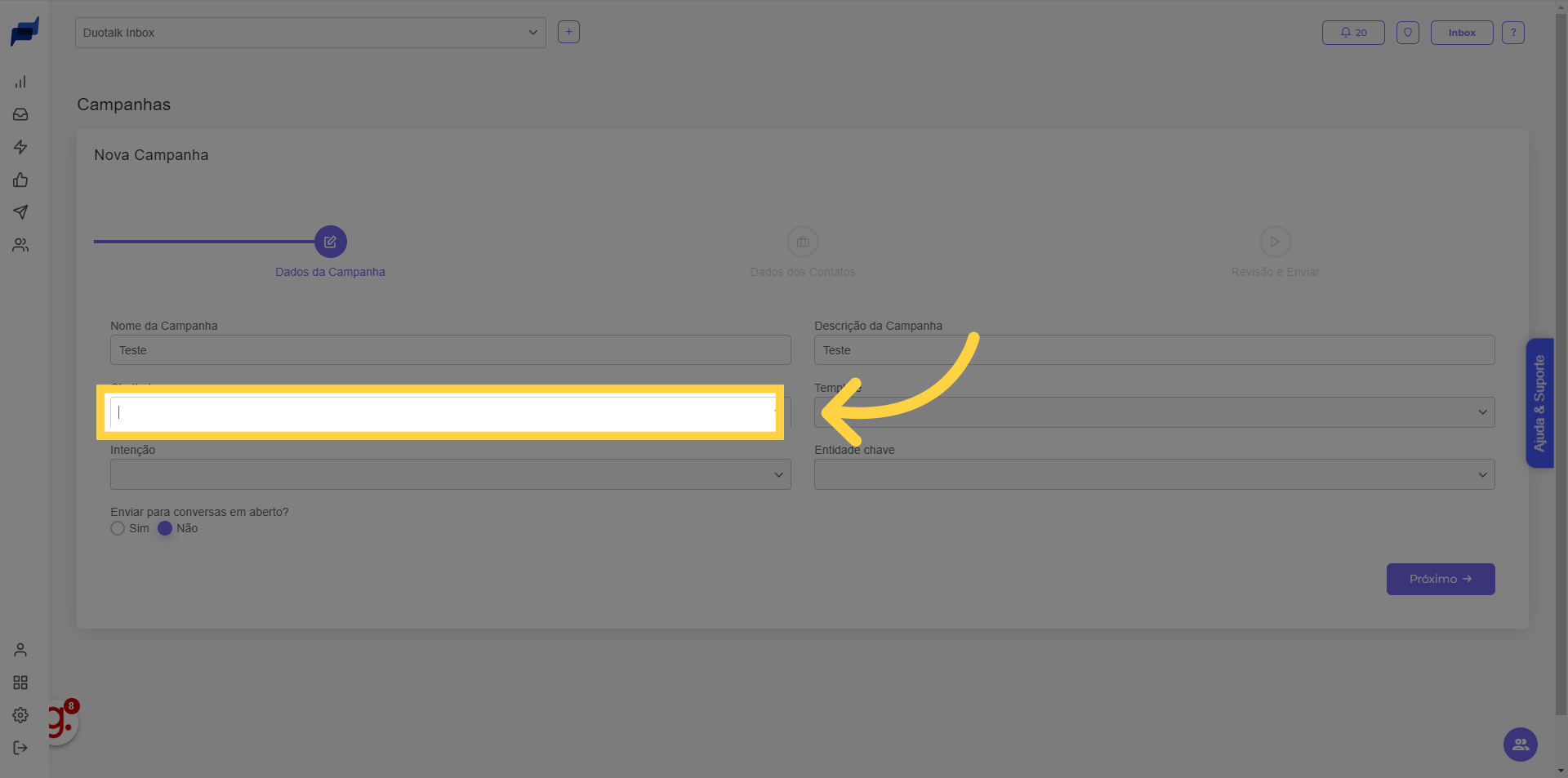)
Clique aqui para selecionar a intenção da campanha
Clique aqui para selecionar a intenção da campanha
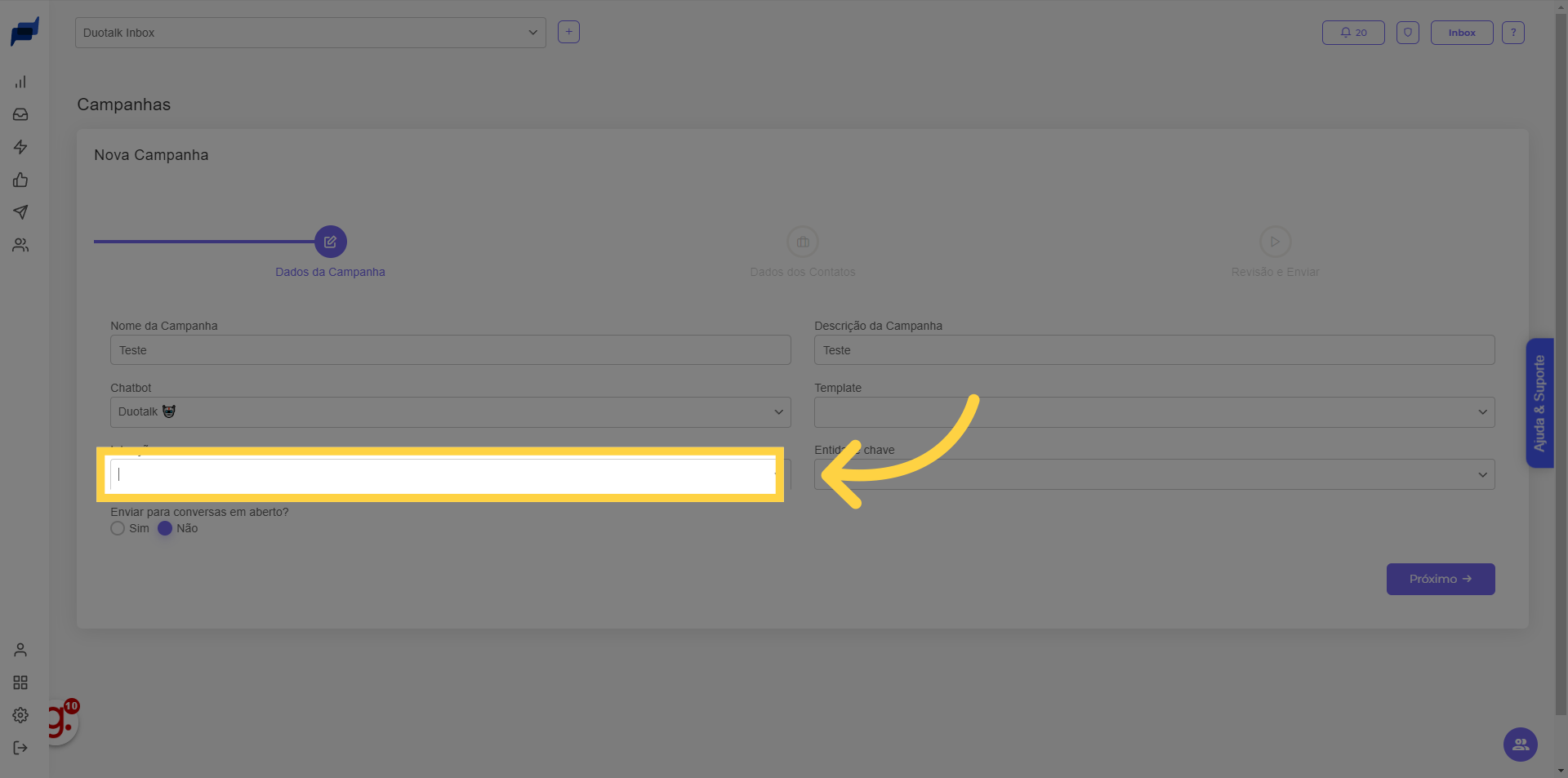)
Clique aqui para selecionar o template com a mensagem da campanha que deve ser enviada
Clique aqui para selecionar o template com a mensagem da campanha que deve ser enviada
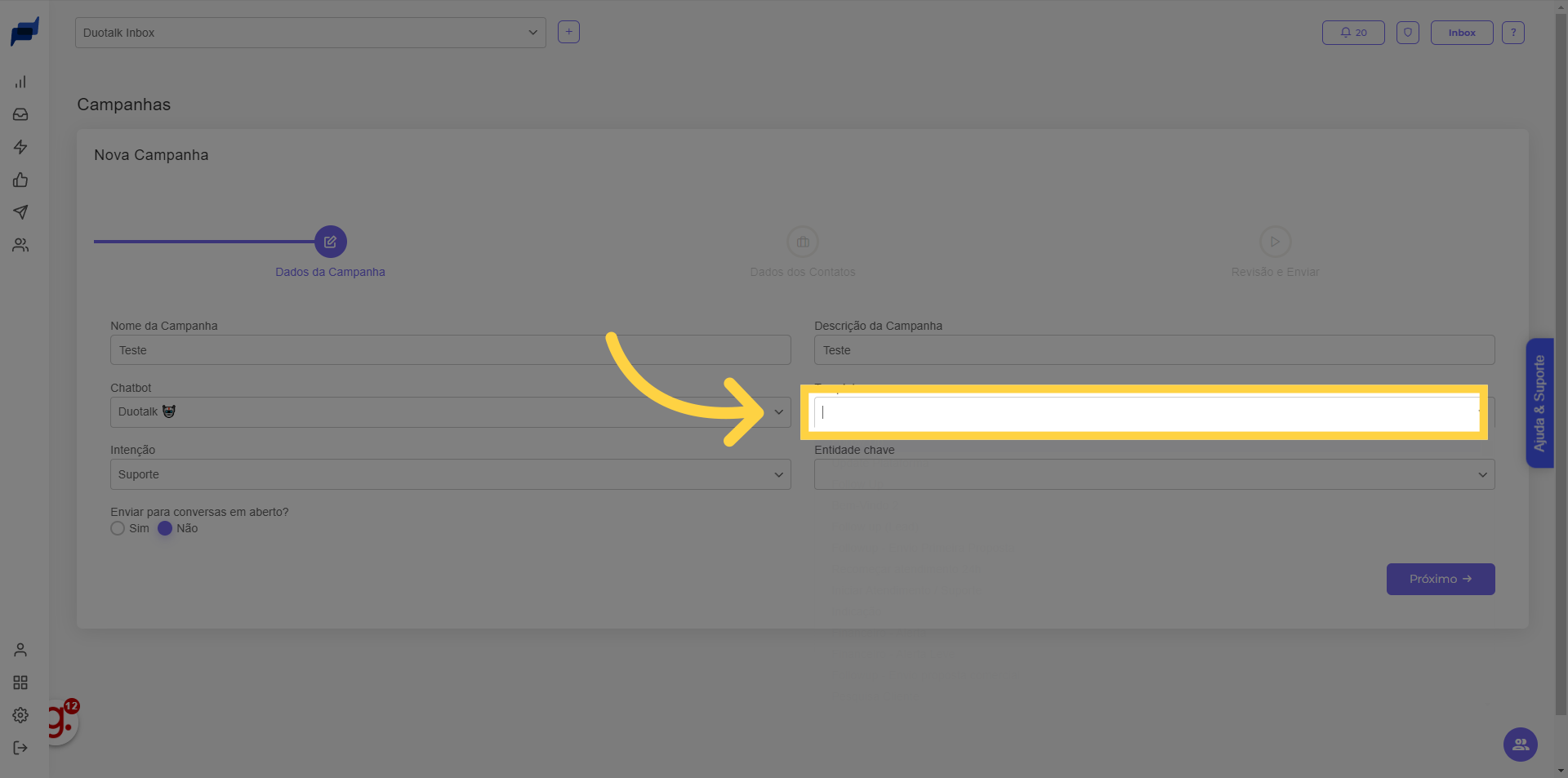)
Caso a campanha seja para alguma entidade chave específica, você pode selecioná-la aqui.
Caso a campanha seja para alguma entidade chave específica, você pode selecioná-la aqui.
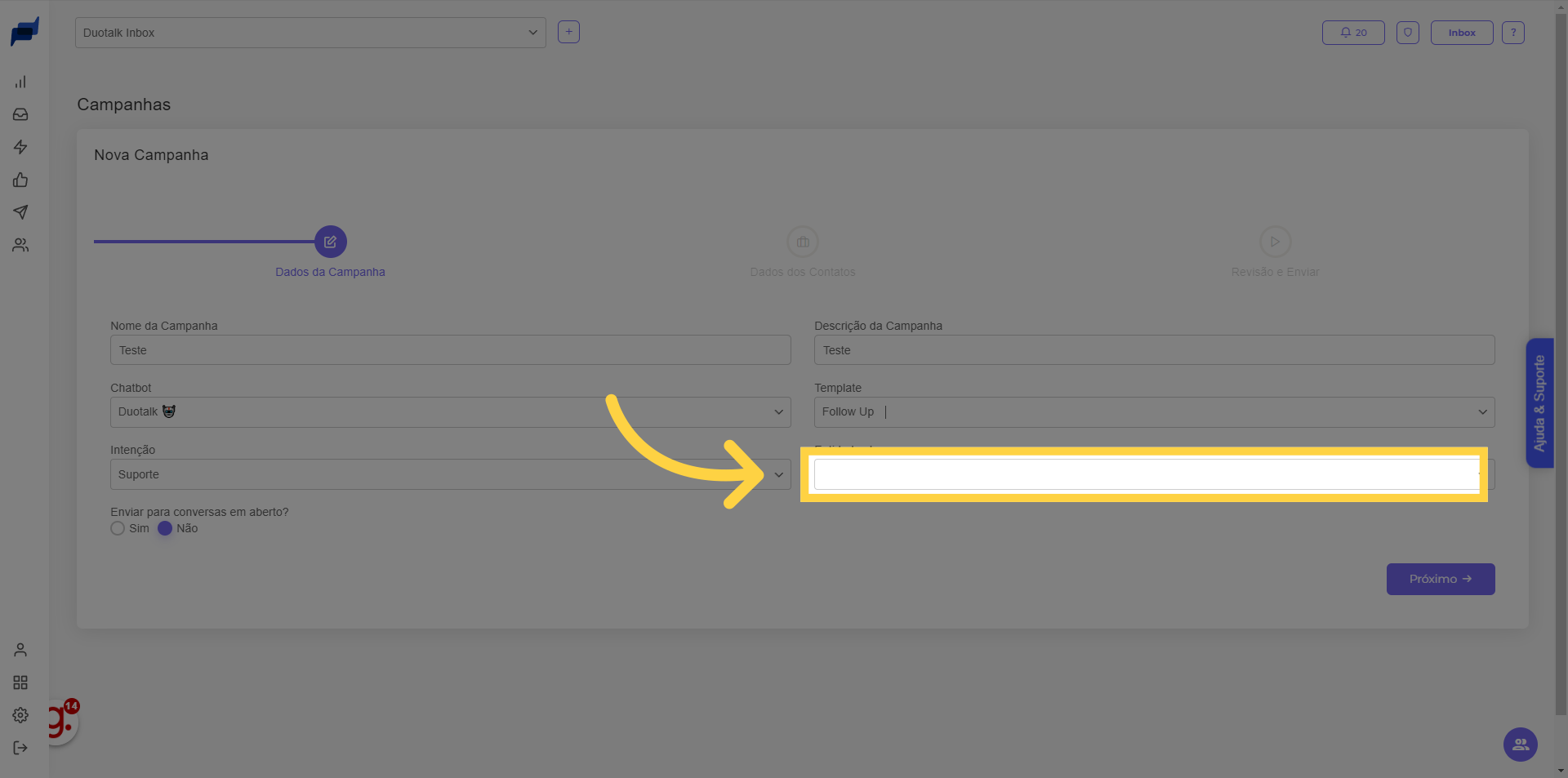)
Caso a campanha seja feita para leads que já tenham uma conversam em aberto na inbox, é preciso selecionar a opção "sim"
Caso a campanha seja feita para leads que já tenham uma conversam em aberto na inbox, é preciso selecionar a opção "sim"
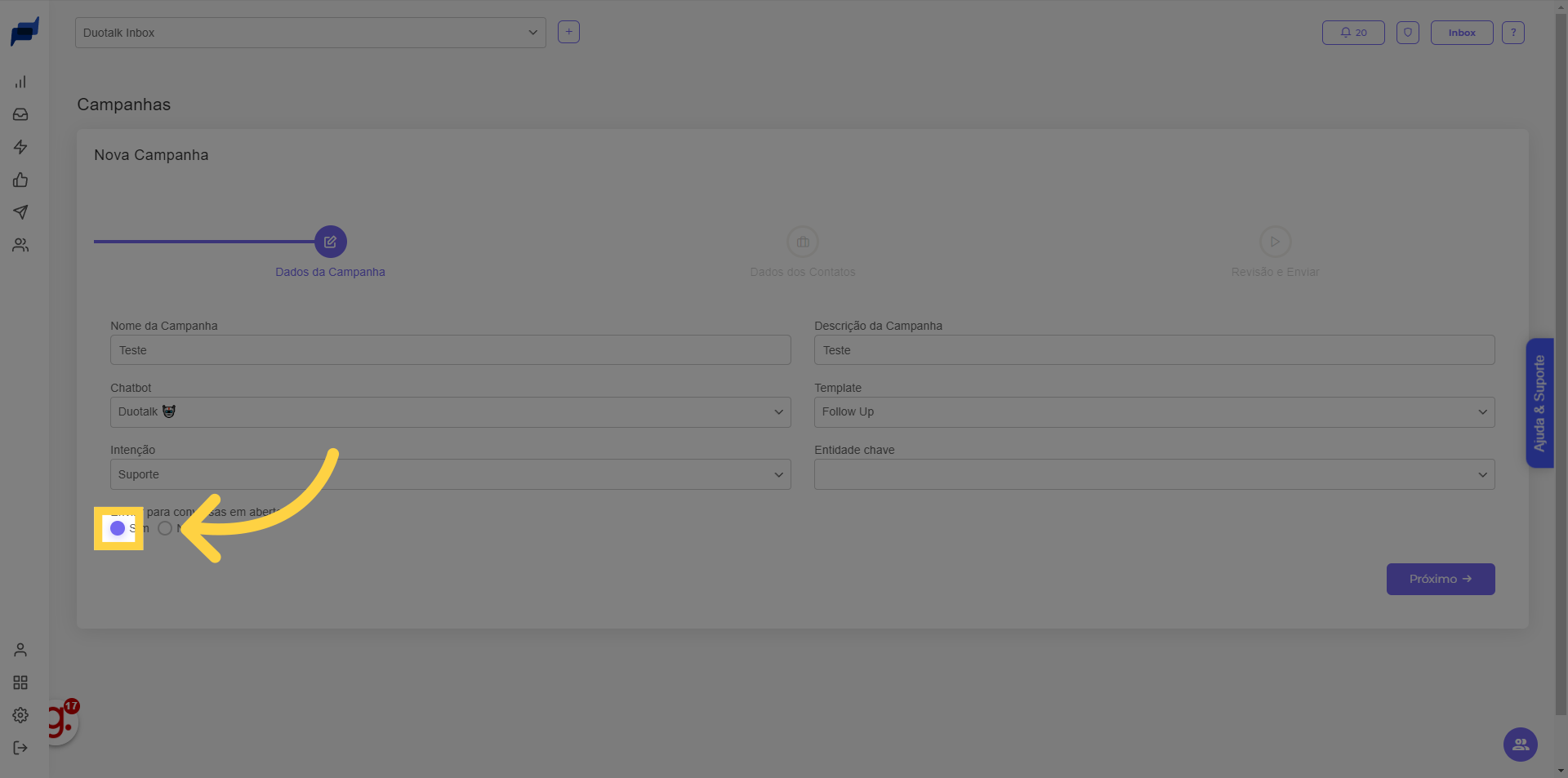)
Clique em "Próximo"
Clique em "Próximo".
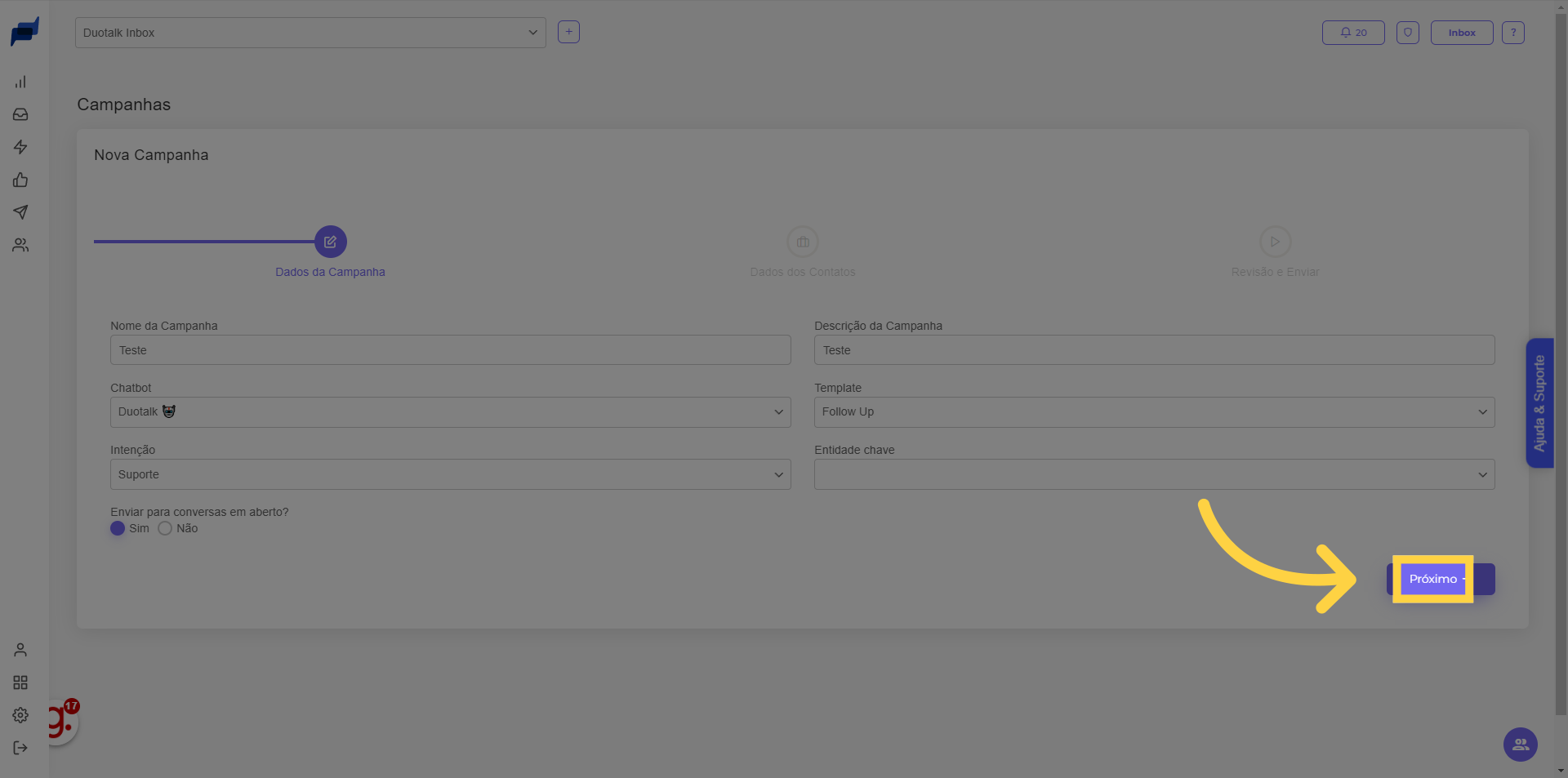)
Clique "Upload Planilha" e seleciona a planilha com os contatos. Lembrando que a planilha tem que estar salva no formato separado por vírgulas (csv).
Selecione a opção "Upload Planilha".
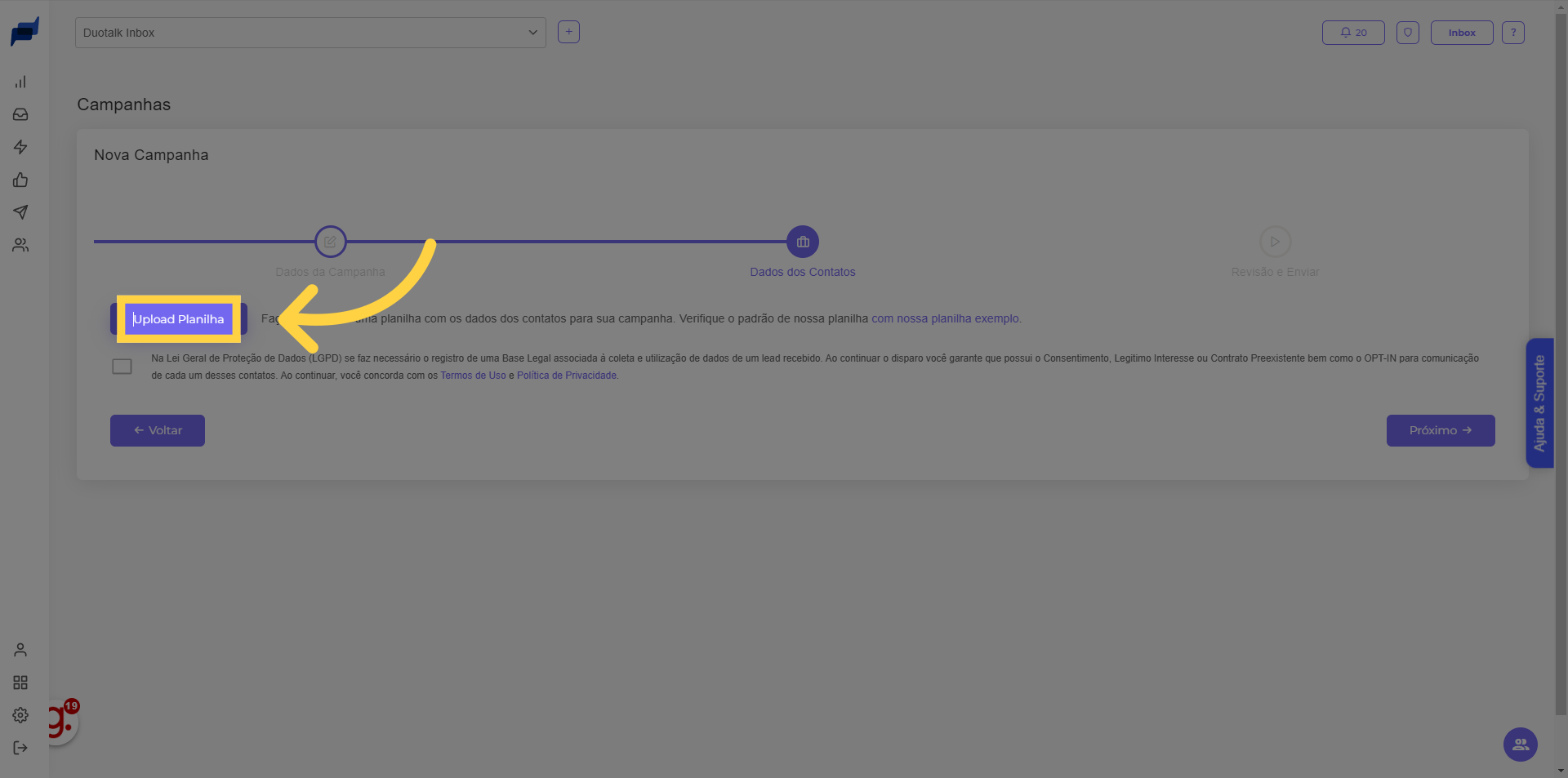)
Clique aqui para concordar com os termos.
Clique aqui para concordar com os termos.
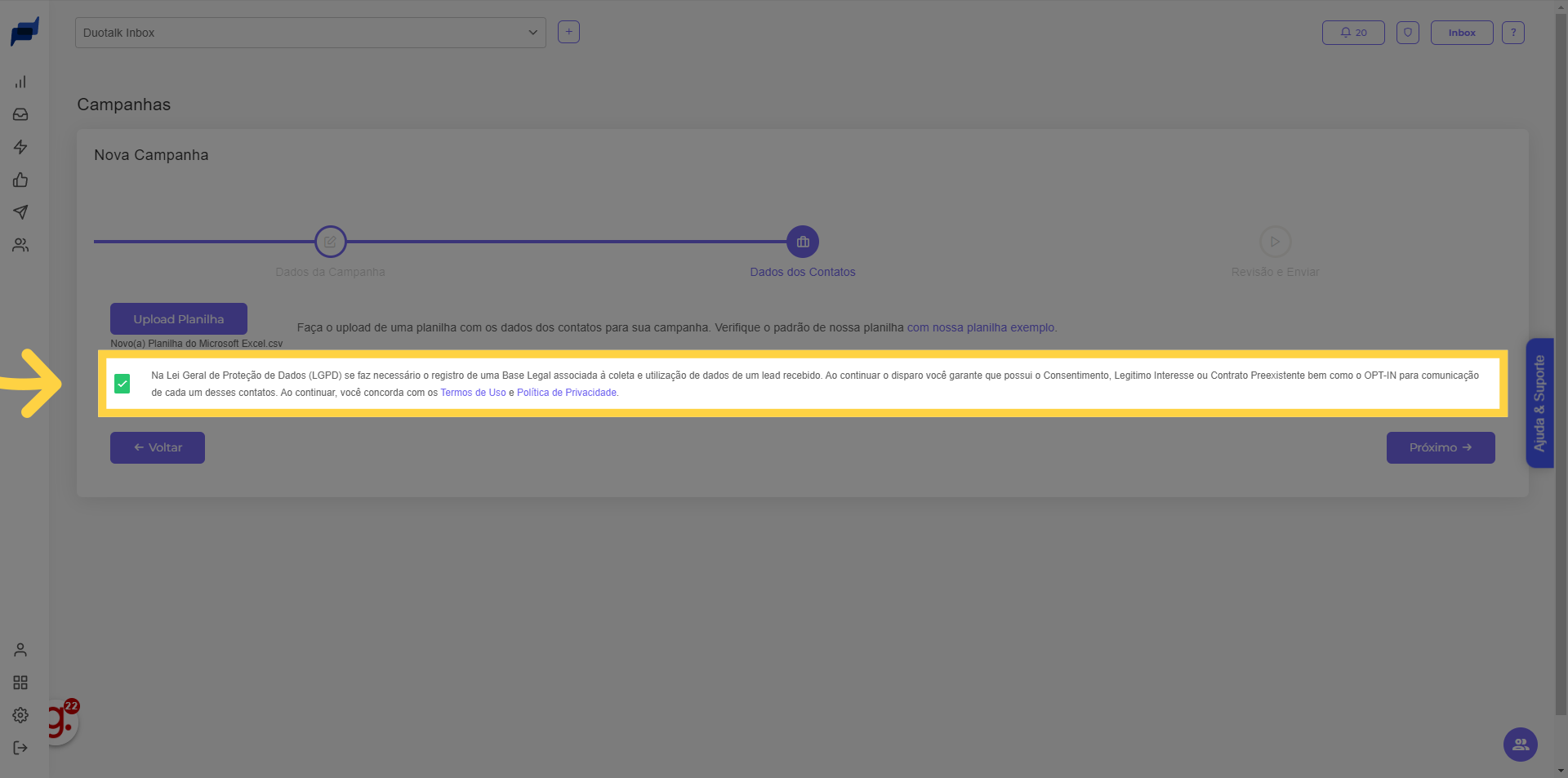)
Clique em "Próximo"
Clique em "Próximo".
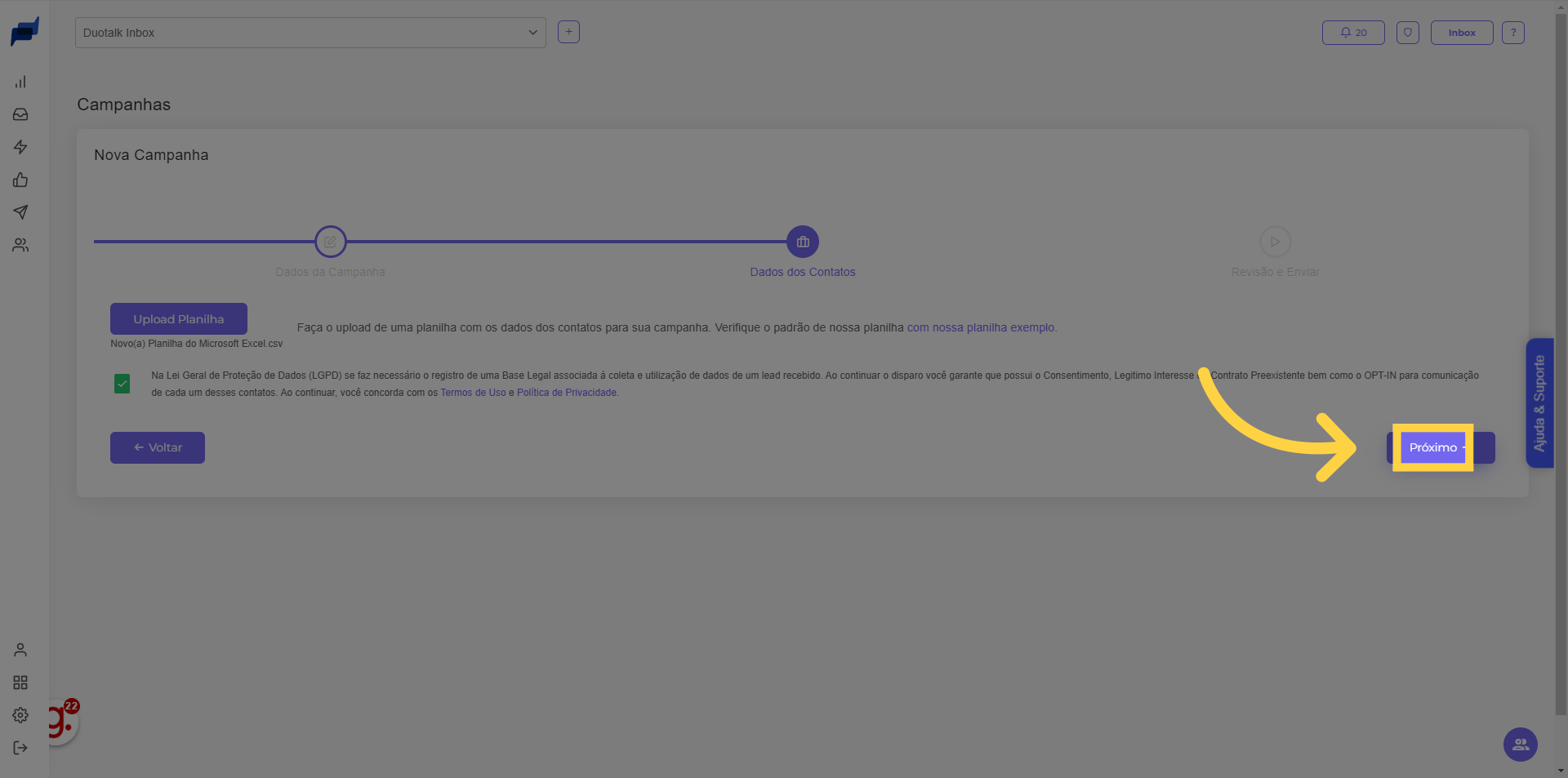)
Nesta parte, você va conferir as informações da sua campanha e verificar se está tudo correto e depois clicar em enviar. Caso queira que a campanha não seja enviada imediatamente, você tem a opção de agendar campanha e selecionar o dia e horário em que deseja que ela seja enviada. Lembrando que será enviada em horário comercial.
Nesta parte, você va conferir as informações da sua campanha e verificar se está tudo correto e depois clicar em enviar. Caso queira que a campanha não seja enviada imediatamente, você tem a opção de agendar campanha e selecionar o dia e horário em que deseja que ela seja enviada. Lembrando que será enviada em horário comercial.
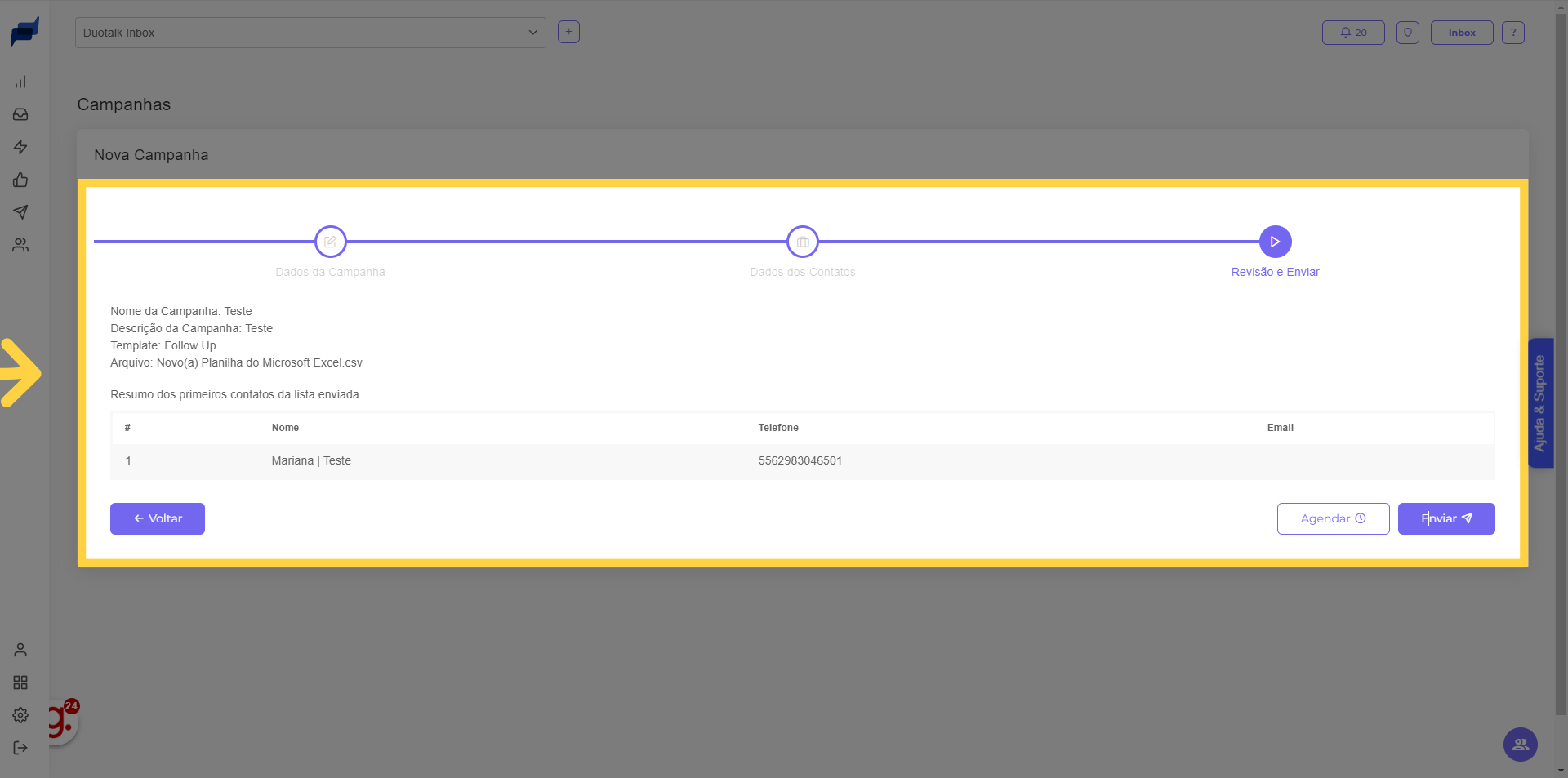)
Este guia abordou o processo de criação de uma campanha no Duotalk, desde a configuração dos detalhes até o envio para contatos. Siga as instruções para criar e enviar campanhas de forma eficiente.